GIMP – Eine Auswahl mit Farbe füllen
Eine Auswahl kann in GIMP mit dem „Füllen“-Werkzeug in einer beliebigen Farbe eingefärbt werden.
Das geht folgendermaßen:
1. Erstelle eine Auswahl, die mit Farbe gefüllt werden soll.
Nutze dazu gegebenenfalls die Anleitungen zum Freistellen eines Objekts sowie zum Erweitern, Umkehren oder Aufheben einer Auswahl.
2. Lege die gewünschte Füllfarbe als Vordergrundfarbe fest.
Unterhalb der Werkzeuge findest du zwei überlappende Vierecke, welche die aktuelle Vordergrund- sowie Hintergrundfarbe zeigen. Standardmäßig ist Schwarz als Vordergrundfarbe und Weiß als Hintergrundfarbe eingestellt.
Werden die beiden Symbole nicht angezeigt, kannst du sie einblenden, indem du in der Menüleiste auf „Bearbeiten“ und dann auf „Einstellungen“ gehst, links den „Werkzeugkasten“-Reiter auswählst und die Checkbox „Vorder- und Hintergrundfarbe anzeigen“ aktivierst.
Klicke auf das obere der beiden Quadrate und wähle dann im nächsten Fenster die Farbe aus, mit der die Auswahl gefüllt werden soll.
3. Wähle das Werkzeug „Füllen“ aus (Umschalt+B).
Die Werkzeugeinstellungen werden standardmäßig unterhalb des Werkzeugkasten-Bereichs angezeigt. Falls nicht, kannst du sie dort andocken. Stelle sicher, dass bei „Füllart“ die Checkbox „VG-Farbe“ und bei „Betroffener Bereich“ die Checkbox „Ganze Auswahl füllen“ aktiviert ist.
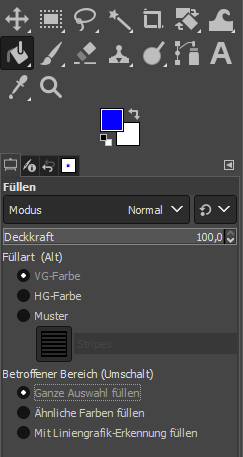
4. Klicke mit der linken Maustaste in den Auswahlbereich, um ihn zu füllen.
Stelle sicher, dass du dich dabei auf der richtigen Ebene befindest, da der Auswahlbereich immer auf der aktiven Ebene gefüllt wird. Du kannst die aktive Ebene wechseln, indem du im Ebenendialog auf die entsprechende Ebene klickst.
Wenn du den Ebenendialog nicht siehst, kannst du ihn mit der Tastenkombination Strg+L einblenden.
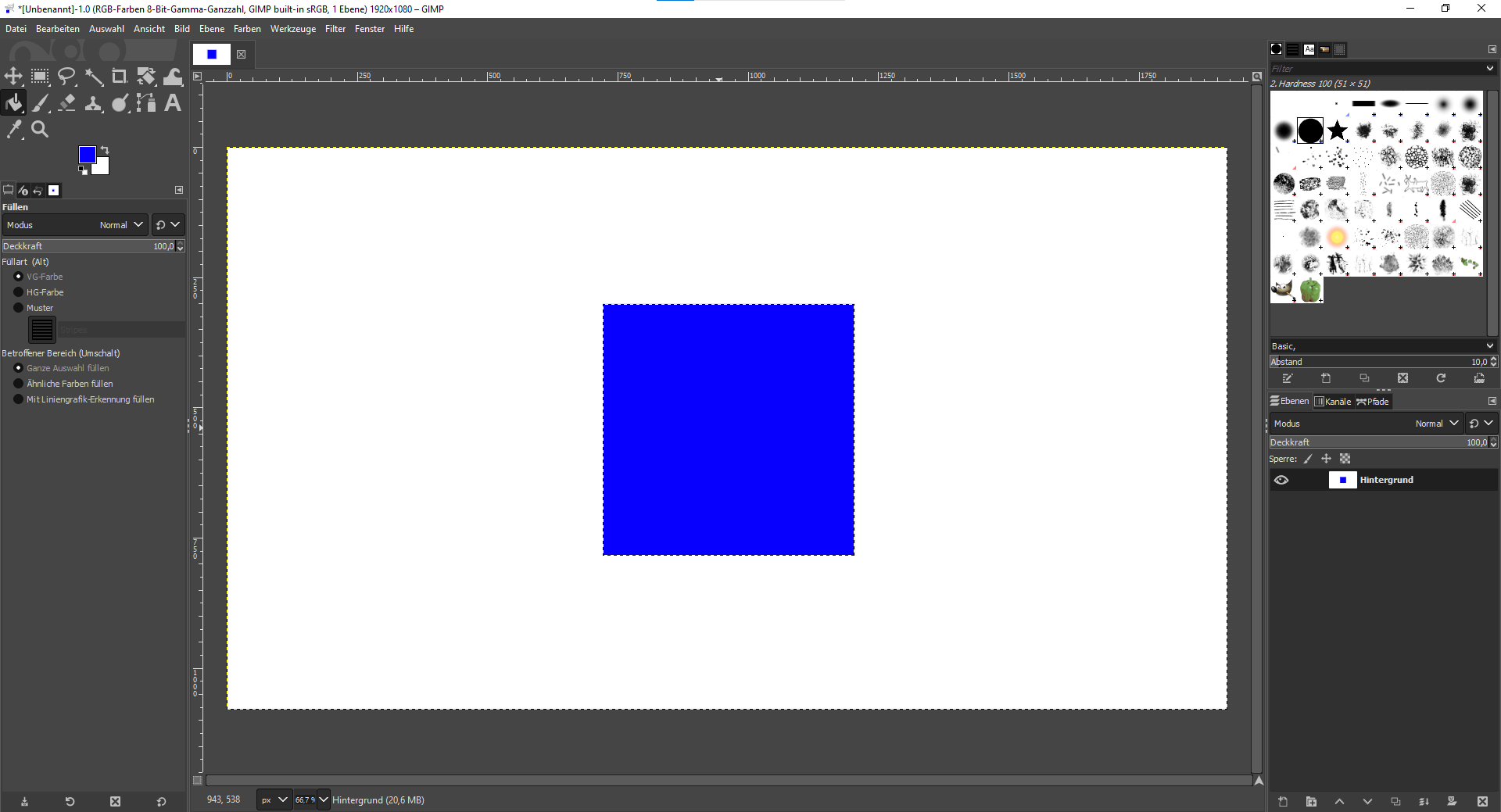
Bei Bedarf kannst du zusätzlich einen Rand um die Auswahl erzeugen (ebenfalls in einer beliebiger Farbe).